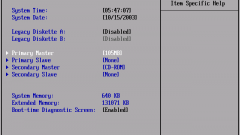Вам понадобится
- - мультизагрузочный диск.
Инструкция
1
При загрузке компьютера обратите внимание на надпись Press … to enter easy boot. Вместо точек будет указана соответствующая клавиша, которая отвечает за вход в данное меню. В некоторых случаях может использоваться не одна, а несколько клавиш, все зависит от модели материнской платы в вашем ноутбуке HP. Чаще всего используется вход по нажатию на Esc.
2
В появившемся меню выставите в настройках ваш дисковод на первое место и локальный жесткий диск на второе. Примените изменение и продолжите загрузку компьютера, нажав соответствующую кнопку для продолжения установки операционной системы или выполнения других действий.
3
Измените параметры загрузки в БИОС. Здесь вам необходимо знать команду для входа в данную программу. Чаще всего в ноутбуках HP используются клавиши ESC, Delete, F1, F2, F10 и так далее. Обратите внимание, что также это можно посмотреть в руководстве материнской платы или при загрузке в строке Press … to enter setup. Вместо точек, соответственно, будет прописана необходимая команда.
4
Зайдя в БИОС, перейдите к настройкам параметров в меню Boot. Установите приоритетным устройством для загрузки ваш дисковод, выделив его и изменив позиции при помощи клавиш +/- или кнопок со стрелочками (подробнее узнавайте в меню ниже, может зависеть от модели материнской платы ноутбука). Нажмите F10 или другую предусмотренную меню команду для сохранения настроек и переходу к меню установки.
5
В случае если в обоих пунктах вами была выставлена загрузка операционной системы с CD-дисковода и вы по-прежнему не можете загрузиться с диска, убедитесь в том, что он является мультизагрузочным, на нем отсутствуют царапины и другие повреждения. Он пригоден к использованию на других компьютерах. В случае если он у вас не мультизагрузочный, перезапишите его через соответствующие программы, например, Alcohol 120%.
Полезный совет
Устанавливайте только лицензионные копии программного обеспечения.